Если вы хотите удалить свою учетную запись Disney после окончания подписки, вы можете ознакомиться с пошаговым руководством ниже.
Как удалить учетную запись Disney Plus
Шаг 1. Подготовьтесь к удалению учетной записи Disney+.
- Вы можете сохранить любую информацию из списка просмотра или личные данные, которые хотите сохранить.
- Убедитесь, что сначала отменили все активные подписки Disney Plus, чтобы избежать будущих платежей.
- Если вы подписались на Disney Bundle, вам также следует сначала отменить подписку на Disney Bundle. Удаление учетной записи Disney Plus не удалит вашу учетную запись Hulu или ESPN+.
- Убедитесь, что нет незавершенных платежей или возвратов.
Шаг 2. Войдите в свою учетную запись Disney Plus.
- Когда вы будете готовы удалить свою учетную запись, вы можете посетить официальный сайт Disney Plus в браузере на вашем компьютере или мобильном устройстве.
- Нажмите кнопку “Войти” в правом верхнем углу.
- Введите свои учетные данные для входа в учетную запись Disney Plus.
Шаг 3. Доступ к странице настроек учетной записи.
- После входа нажмите на иконку профиля в правом верхнем углу.
- Выберите “Учетная запись” из выпадающего меню, чтобы открыть экран настроек учетной записи Disney+.
Шаг 4. Нажмите “Удалить учетную запись”.
- Прокрутите вниз, чтобы найти раздел “Детали учетной записи” или нажмите “Управление учетной записью”.
- Найдите и нажмите опцию “Удалить учетную запись” или аналогичную опцию.
- В появившемся всплывающем окне подтвердите свое решение. Если потребуется снова ввести пароль от учетной записи Disney Plus, сделайте это.
Шаг 5. Подтвердите свою электронную почту, чтобы завершить удаление учетной записи.
- Вы получите подтверждающее письмо от Disney Plus. Проверьте свой почтовый ящик и откройте письмо.
- Введите 6-значный код подтверждения или нажмите на ссылку подтверждения, чтобы завершить удаление учетной записи Disney Plus.
Что происходит после удаления учетной записи Disney Plus
Удаление вашей учетной записи Disney Plus удалит ваш доступ ко всему контенту и данным, связанным с вашей учетной записью. Ваши личные данные, история просмотров, предпочтения и т.д. будут удалены навсегда.
Если вы подписались на Disney+ через платформу Disney+, вы сможете продолжать пользоваться Disney+ до конца текущего расчетного периода. Это позволит вам полностью воспользоваться оплаченной подпиской. Удаление учетной записи будет завершено после окончания подписки.
Однако, если вы подписались на Disney Plus через сторонний сервис, вы потеряете доступ к Disney+ сразу после отправки запроса на удаление учетной записи.
Похожие статьи: Как изменить/сбросить пароль Disney Plus: пошаговое руководство
Альтернативы удалению учетной записи Disney Plus
Вместо того чтобы навсегда удалять учетную запись, вы можете временно приостановить подписку, и это не приведет к потере данных. Вы можете повторно подписаться на Disney+ в любое время в будущем.
Если вы ранее приобрели годовую подписку на Disney+, вы можете перейти на более дешевый и короткий план, например, месячную подписку.
Кроме того, вы можете создать новую учетную запись Disney Plus вместо удаления старой.
Как удалить учетную запись Disney Plus – Часто задаваемые вопросы
Не можете найти опцию удаления учетной записи?
Если опция “Удалить учетную запись” недоступна, это означает, что у вас все еще есть активная подписка Disney+. Сначала необходимо отменить подписку. Также убедитесь, что вы вошли в правильную учетную запись.
Процесс удаления учетной записи не завершен?
В этом случае вы можете обратиться в службу поддержки клиентов Disney Plus за помощью.
Незавершенные платежи или возвраты мешают удалению?
Сначала решите все проблемы с платежами в вашей учетной записи Disney Plus, а затем попробуйте снова удалить учетную запись.
В чем разница между удалением учетной записи и отменой подписки?
Отмена подписки Disney Plus остановит будущие платежи, но сохранит данные учетной записи. В противном случае, навсегда удалив учетную запись Disney Plus, вы удалите все свои данные и доступ к этой платформе.
Могу ли я отменить свою учетную запись Disney Plus?
Да, конечно. Вы можете войти в свою учетную запись Disney+, нажать на иконку профиля, затем нажать “Учетная запись”, нажать “Детали платежа” в разделе “Подписка” и нажать “Отменить подписку”.
Сколько времени занимает удаление учетной записи Disney Plus?
Период может быть разным в зависимости от эффективности обработки запросов Disney+. Вы получите подтверждающее сообщение после завершения процесса удаления.
Как восстановить удаленную учетную запись Disney Plus?
Вы не можете восстановить удаленную учетную запись. Вам нужно создать новую учетную запись, если вы хотите снова использовать Disney+. Если вы случайно удалили свою учетную запись, вы можете обратиться в официальную службу поддержки Disney+ за помощью.
Доступ к глобальным приложениям/сайтам/сервисам с помощью LightningX VPN
Из-за региональных ограничений вы можете не иметь доступа к некоторым популярным приложениям/сайтам/сервисам за пределами вашего региона. С помощью VPN вы можете легко решить эту проблему.
LightningX VPN – это лучший VPN для ПК, Mac, Android, iOS, Apple TV, Android TV, Linux, Chrome, Firefox, Edge и т.д.
Он предоставляет более 2000 серверов в более чем 70 странах. Вы можете подключиться к любому предпочитаемому серверу одним нажатием. Он предлагает молниеносную скорость интернета без ограничений по пропускной способности/скорости.
Этот VPN использует надежное шифрование данных и протоколы безопасности, такие как Shadowsocks, Vless, WireGuard и AES-256, для защиты вашей онлайн-безопасности. Он также изменяет ваш IP-адрес для защиты вашей онлайн-конфиденциальности.
Скачайте и установите LightningX VPN на свое устройство и используйте его для доступа к Disney+, Netflix, Hulu, HBO, YouTube, TikTok, Instagram, Facebook, Twitter, Steam и другим платформам и сайтам.
Заключение
Этот пост предлагает пошаговое руководство, чтобы помочь вам удалить учетную запись Disney Plus, если вы больше не хотите использовать Disney+. Также объясняются некоторые соображения и часто задаваемые вопросы, связанные с удалением учетной записи Disney+. Предоставляется простой в использовании VPN-инструмент для доступа к глобальному контенту. Надеемся, это поможет.






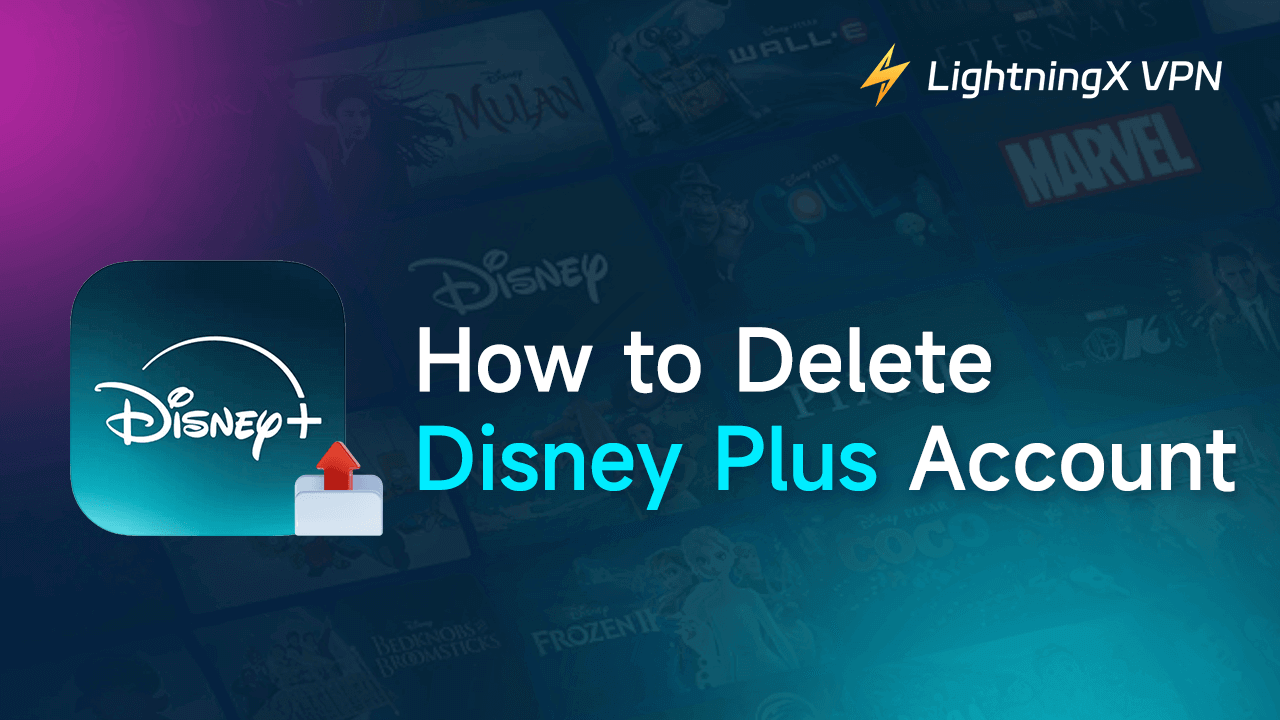
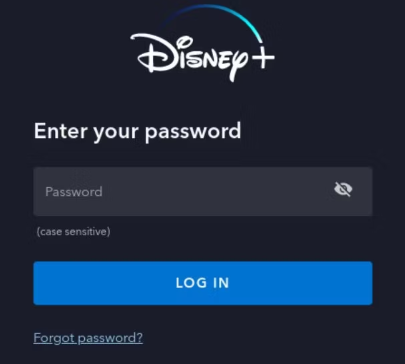
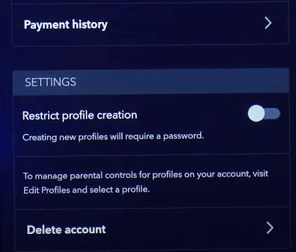

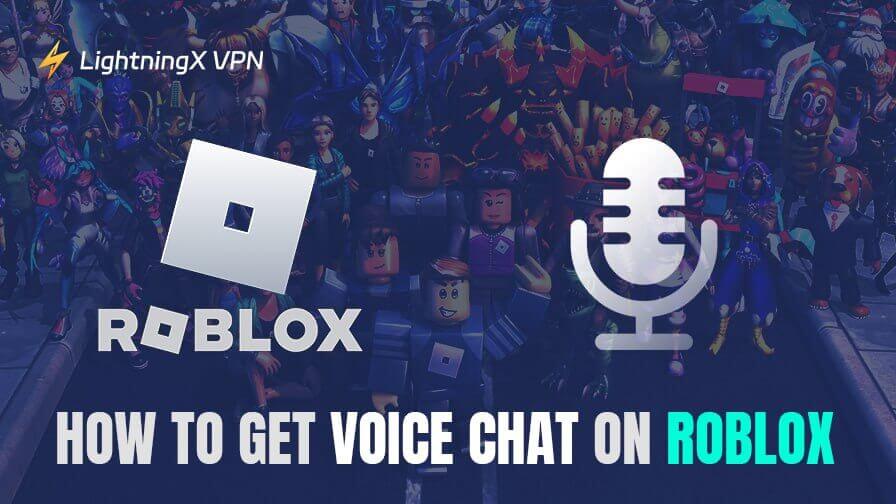
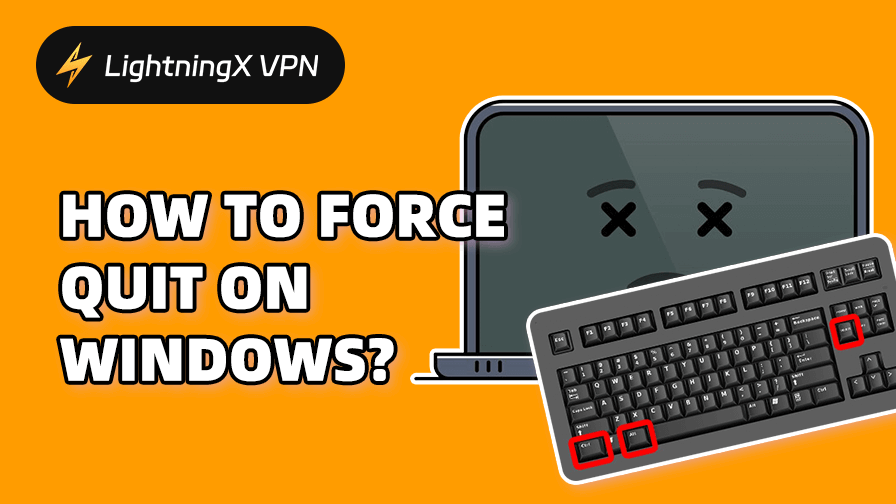
![Как исправить ERR_CONNECTION_RESET в Chrome [10 способов]](https://lightningxvpn.com/blog/wp-content/uploads/2025/06/fix-err-connection-reset-thumbnail.jpg)








